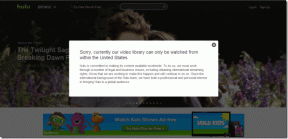3 formas de instalar Pubg en tu PC
Miscelánea / / November 28, 2021
¿Quieres instalar PUBG en tu PC, pero no sabes cómo? Aquí está la guía completa para instalar PUBG en su PC. Sigue leyendo.
¿Alguna vez te pasó que te gusta tanto un juego que te duele el dedo? Bueno, sí, apuesto a que si eres un amante de PUBG, entonces es tu caso. PlayerUnknown's Battlegrounds (PUBG) es un juego de batalla real multijugador en línea desarrollado por PUBG Corporation, una subsidiaria de la editorial coreana Bluehole. Este juego es tan popular entre todos los jóvenes, desde estudiantes universitarios hasta jóvenes trabajadores. Todo el mundo se está olvidando de todo y apuntando a alcanzar nuevos niveles en PUBG. PUBG es un juego que no es de Valve en Steam para tener la mayor cantidad de jugadores.

La fiebre de Pubg es tan alta en este momento que verá a los estudiantes gritando y enterrando la cabeza en los teléfonos y gritando... ¡ataque! Bueno, no puedo culparlos, incluso el primer ministro de la India incluso se dirigió a los estudiantes con la referencia de PUBG en uno de sus discursos. Incluso algunas personas afirman que este es su eliminador de estrés diario. PUBG es un juego en línea en el que dos o más socios en línea juegan con un fondo de campo de batalla y su interfaz de usuario está diseñada de tal manera que parece muy realista. Este juego se introdujo a principios de 2018 y, a finales de año, tenía más de 20 crore de jugadores en todo el país.
El juego está basado en el juego PlayerUnkown Ghost Hotel Battle Royal. Por lo que requiere diferentes escenas de batalla y diferentes controles y actividades como aterrizar desde el paracaídas, recogiendo las armas y armaduras y matando a diferentes enemigos y tratando de defenderse así como. Todo esto es un poco difícil de manejar en una pequeña pantalla de teléfonos inteligentes.
Y dado que ahora la gente lo juega a diario, ¿no es sorprendente reproducirlo en una pantalla más grande? Podrás ver todas las animaciones en una mejor imagen con una pantalla tan clara y grande. También puede prestar atención a los detalles minuciosos. Ahora discutiré las diferentes formas en que puede instalar PUBG en la pantalla grande de su PC. Sí, me escuchaste bien, es un proceso simple:
Contenido
- Cómo instalar Pubg en tu PC
- Método 1: instale Pubg en su PC usando PUBG para escritorio
- Método 2: duplicar Android y jugar PUBG
- Método 3: instalar Pubg usando el emulador Memu
Cómo instalar Pubg en tu PC
Método 1: instale Pubg en su PC usando PUBG para escritorio
1. Haga clic en este ENLACE para ir a la página donde puede encontrar PUBG para su PC de escritorio o portátil.
2. Haga clic en este Descargar, deje que la descarga termine. Esto descargará GameLoop.
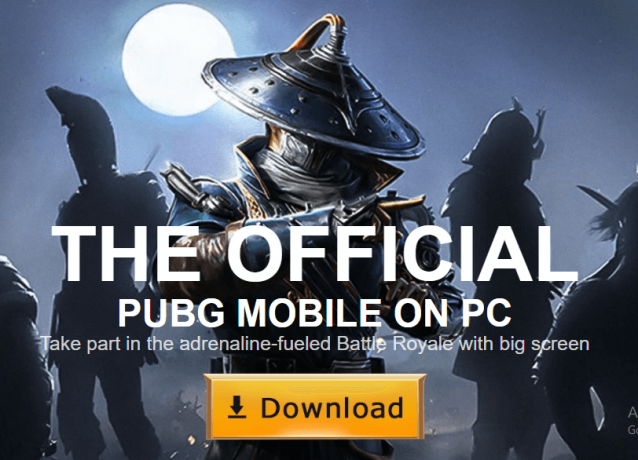
3. Una vez finalizada la descarga, debe botón derecho del ratón en ese icono y haga clic en Ejecutar como administrador de esta forma permitirá realizar los cambios necesarios para la instalación.
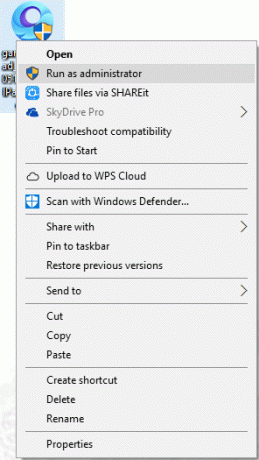
4. Ahora, una vez que esté de acuerdo, le preguntará por la región a la que pertenece. Elija la región "ASIA'Y presione Continuar.
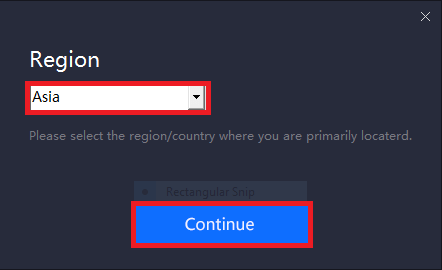
5. Después de leer los términos y políticas, haga clic en De acuerdo para continuar.
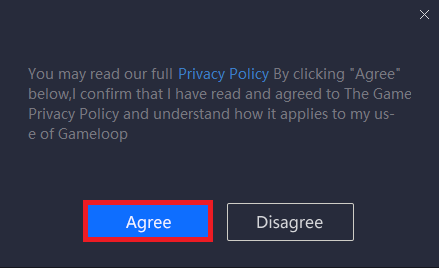
6. Ahora, después de aceptar las políticas, debe hacer clic en Instalar en pc para comenzar a instalar GameLoop.
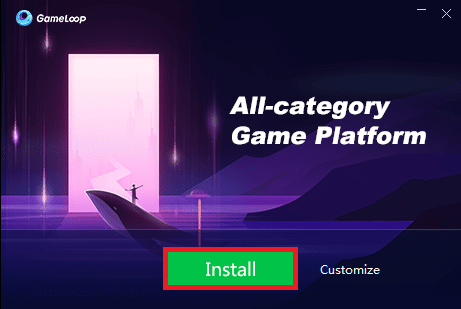
7. Ahora llevará un tiempo instalar esto en su sistema, ya que es un proceso un poco pesado.

8. Cuando la instalación esté completa, haga clic en comienzo para disfrutar de tantos juegos increíbles. Elija cualquier juego que desee jugar y haga clic en descargar para seguir jugando.

9. Bueno, nuestro principal objetivo es descargar PUBG en nuestro sistema, elige PUBG en GAME CENTER.
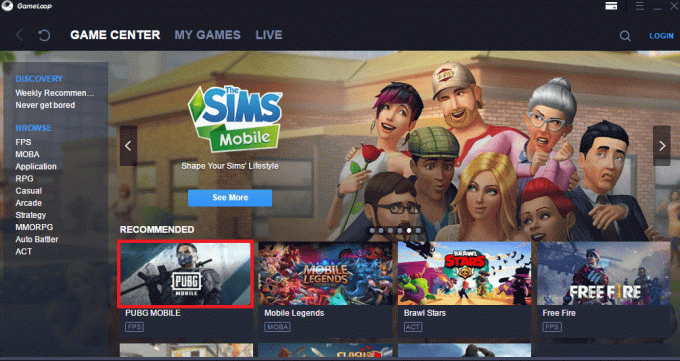
10. Clickea en el Descargar para obtener este interesante juego en su sistema. Debes tener paciencia porque es un software de 2 Gb, así que no pierdas los estribos porque a mí me tomó mucho tiempo.
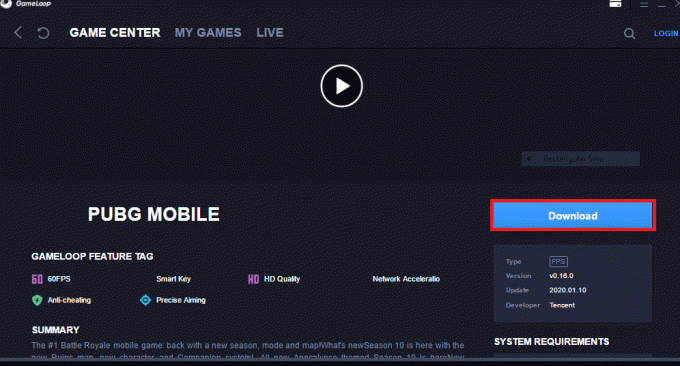
Nota: Las especificaciones mínimas para PUBG son las siguientes:
- Conexión de banda ancha de alta velocidad
- CPU Intel i5-4430 / AMD FX-6300
- Windows 7, 8.1 o Windows 10
- Tipo de sistema operativo de 64 bits
- 30 GB de espacio libre para la instalación
- 8 GB de RAM (memoria) (para que funcione sin problemas)
- AMD Radeon R7 370 (2 GB) o NVIDIA GeForce GTX 960 (2 GB)
- Se debe instalar Direct X 11.0
Leer también:7 formas de reparar los bloqueos de PUBG en la computadora
Método 2: Duplicar Android y jugar PUBG
Si cree que su PC no es compatible con un software tan pesado o no tiene suficiente RAM para ejecutar esta aplicación, también tiene una solución alternativa para esto. En esto no hay necesidad de instalar PUBG pesado en su computadora, solo necesita mantenerlo en su teléfono y luego compartiremos esa misma pantalla en su sistema también. Puede usar un cable USB o puede usar WiFi para reflejar. Si tiene una buena conexión WiFi, puede usar Aplicación AirDroid. Vysor también es una aplicación muy útil si necesita usar un cable USB.
Pero no necesita preocuparse por nada si está usando Windows 10. Esto le proporciona la última característica de compartir espejo con el uso de sencillos pasos.
1. En Windows 10, haga clic en el Botón de inicio y busca el Conectar aplicacióny luego ábralo. (Si falta la aplicación, puede descargarla de la tienda de Microsoft).
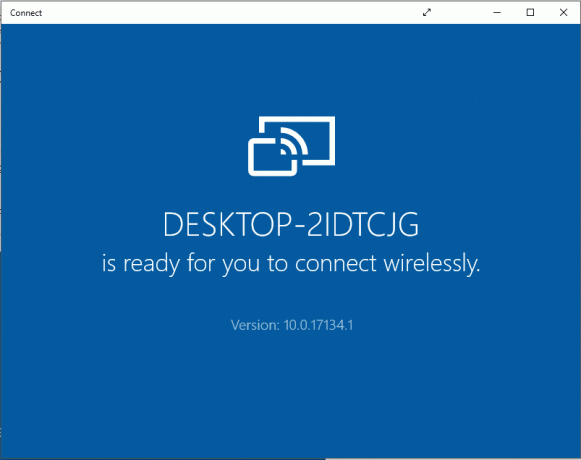
2. Ahora en tu teléfono Android, ir a Ajustes.

3. Luego ve a Monitor y luego seleccione el Emitir opción.
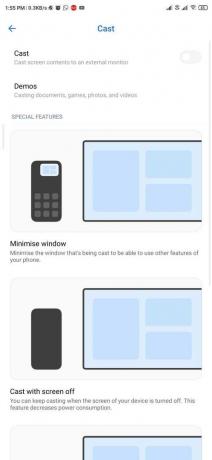
4. Ahora toca tres puntos que están en la esquina derecha en la parte superior y marque "Habilitar la opción de pantalla inalámbrica”.
5. A continuación, comenzará a buscar los dispositivos automáticamente.

6. Después de habilitar esta opción, podrá ver el nombre de su PC / computadora portátil. Espere un segundo y se conectará automáticamente.
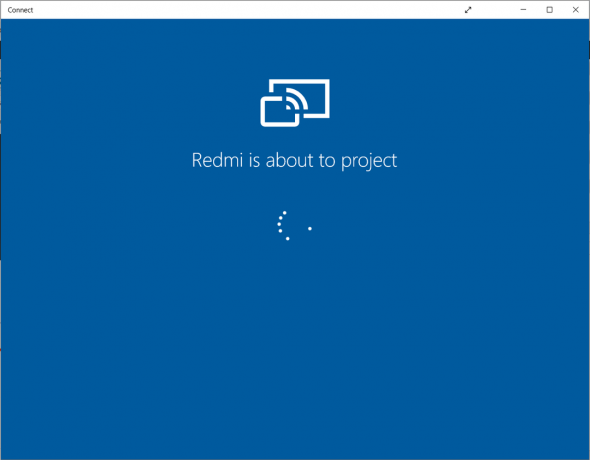
Nota: Asegúrese de que su PC / computadora portátil y el teléfono móvil estén conectados a la misma red WiFi, de lo contrario, no funcionará.
7. Finalmente, tu Android comenzará a proyectar en su computadora portátil con Windows 10.
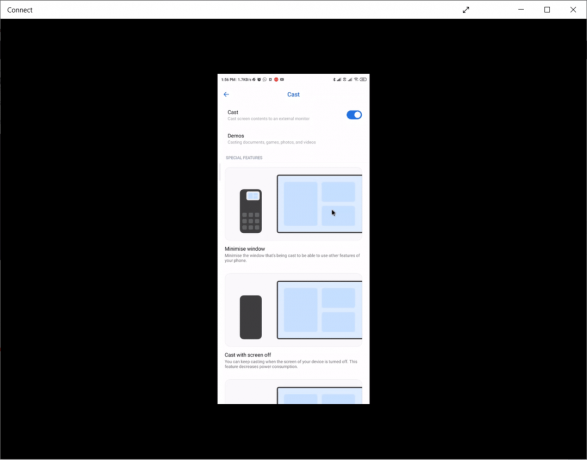
Método 3: instalar Pubg usando el emulador Memu
También puede usar Memu Emulator para hacer esta tarea de lo contrario:
1. Descargue el último Emulador de Memu 5.1.0 y PUBG en su teléfono.
2. Descargar Explorador de archivos ES y Extraiga PUBG APK o puede usar otros extractores de Apk también para mover archivos del juego a la PC.
3. Conecte el teléfono a la PC a través de USB usando la opción Almacenamiento.
4. Copie la carpeta "com.tencent.ig" y péguela en su escritorio. Ahora muévete PUBG Apk extraído en el escritorio.
Ahora necesitas instalar PUBG en tu escritorio pero usando el emulador MEmu.
1. Primero, instale MEmu Emulator en la PC. Ahora necesita cambiar algunas configuraciones en Emulator. Haga clic en Configuración (icono de engranaje), que puede ver en la barra lateral derecha.
2. Ahora, cambie la configuración general del emulador.
3. Después de cambiar la configuración general, ahora vaya a la pestaña de configuración avanzada. Y, elija el dispositivo "Nombre de su dispositivo" y haga clic en el botón Guardar. Ahora, reinicie el emulador para aplicar los cambios.
4. Haga clic con el botón derecho en PUBG Mobile Game Apk y haga clic en "abrir" para instalarlo, pero no inicie PUBG Game.
5. Ahora, mueva la carpeta "com.tencent.ig" a la carpeta Downloads \ MEmu Download haciendo clic derecho sobre ella, cópiela y péguela en la ubicación deseada.
6. Instale la aplicación ES File Explorer en MEmu Emulator y ábrala. En ES File Explorer, vaya a sdcard \ downloads. Y luego mueva esa carpeta "com.tencent.ig" a Android \ obb. También necesita crear la carpeta obb si no está disponible en la carpeta de Android.
Leer también:10 mejores emuladores de Android para Windows y Mac
Ahora PUBG se instaló con éxito en su computadora y puede jugar todo lo que quiera en esa pantalla grande,
Espero que ahora puedas jugar tu juego favorito en la pantalla grande con todo el control sobre las teclas y todas las imágenes con más claridad.